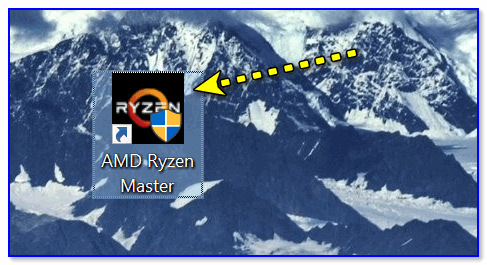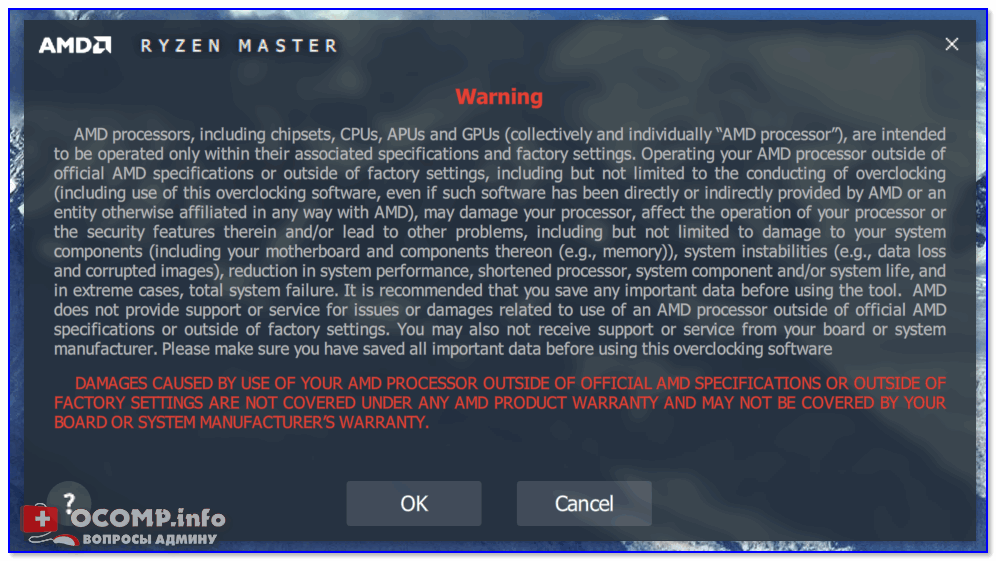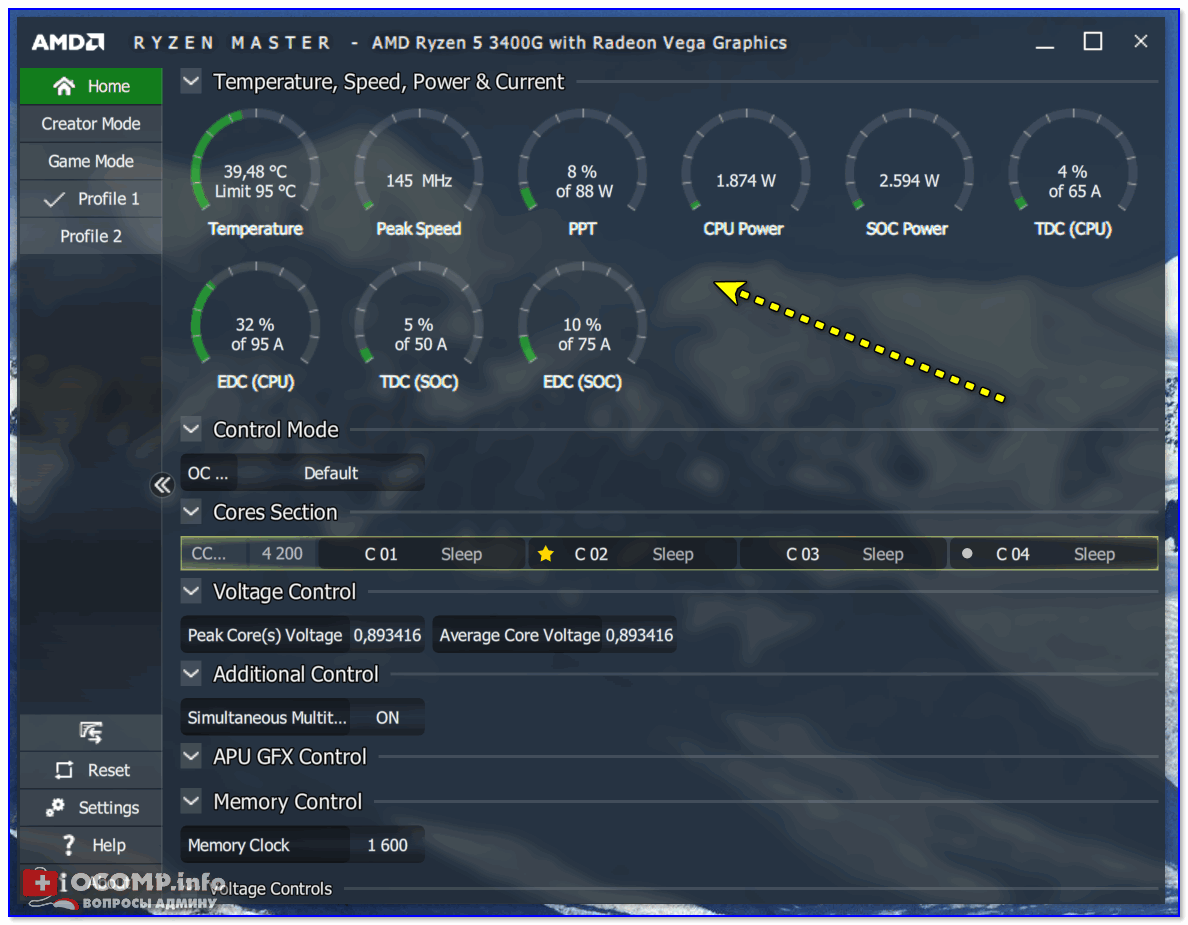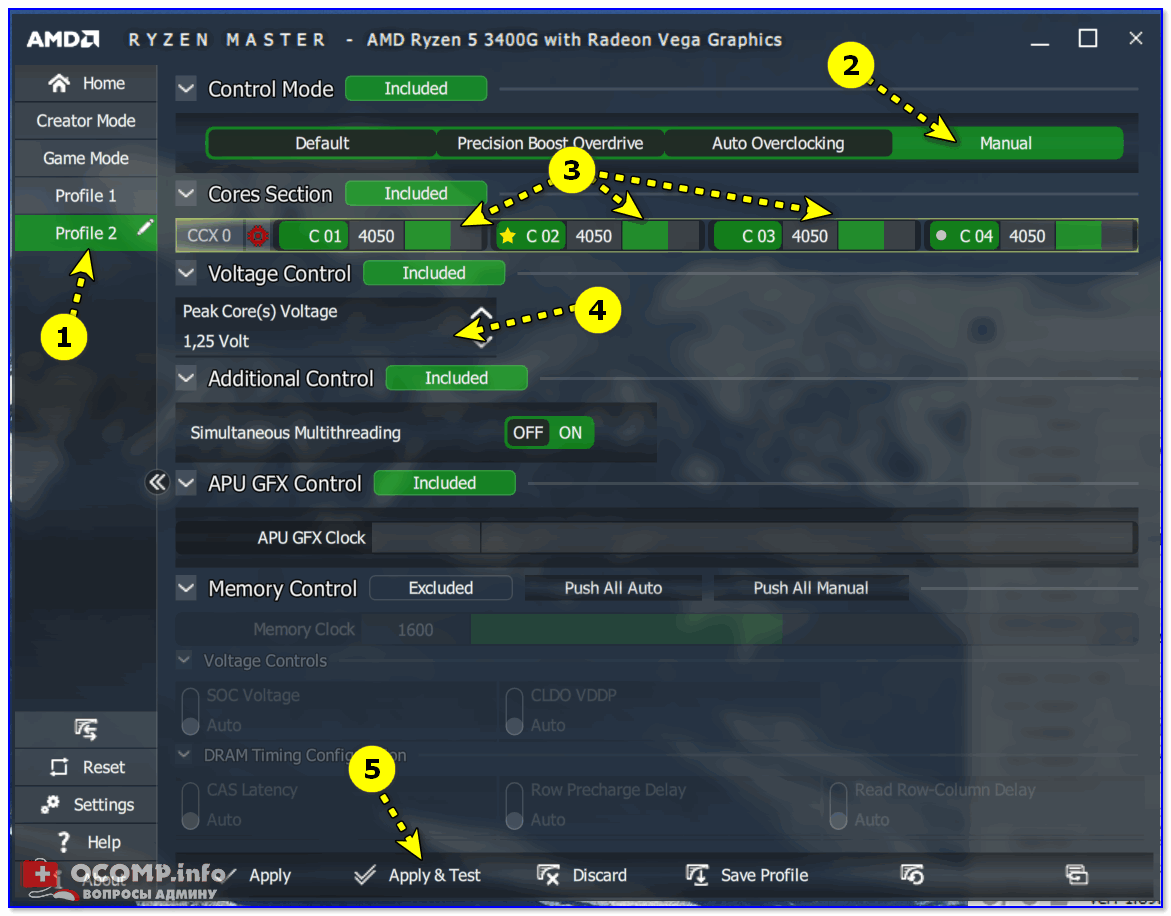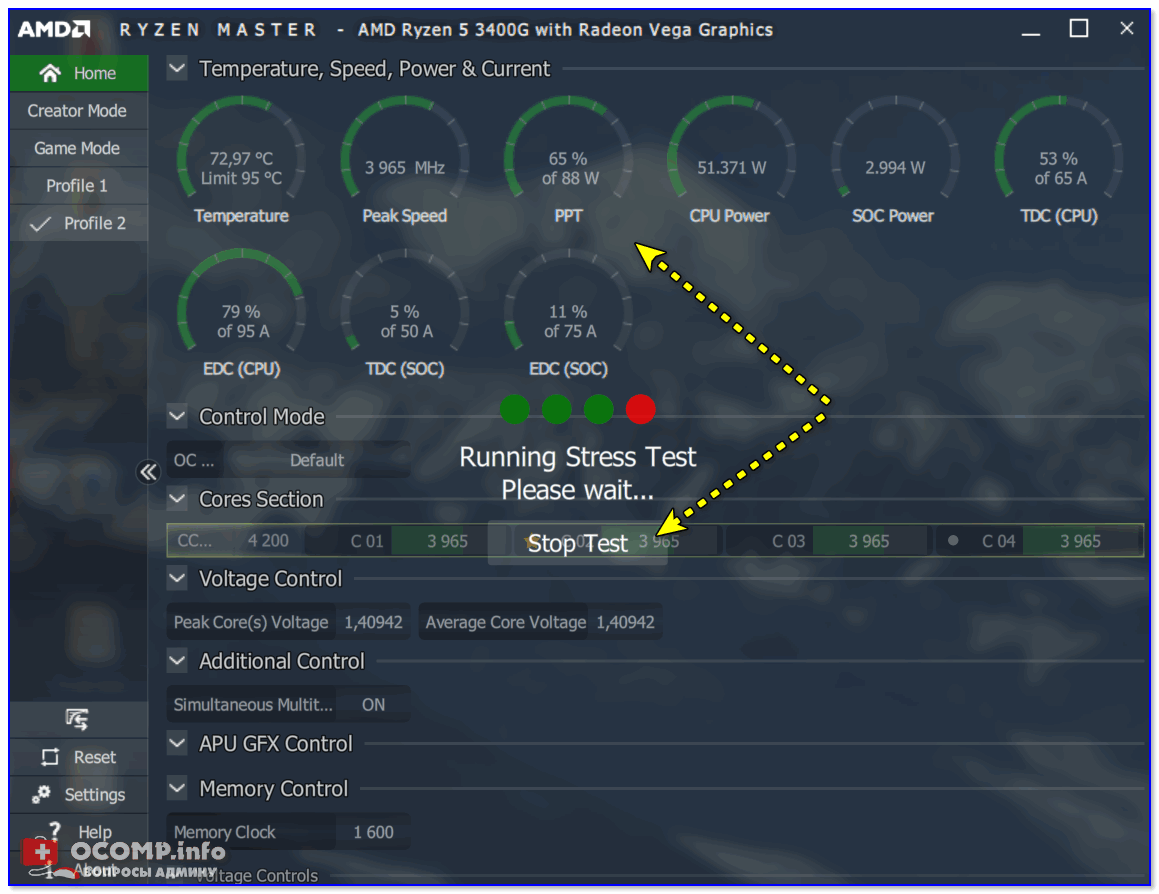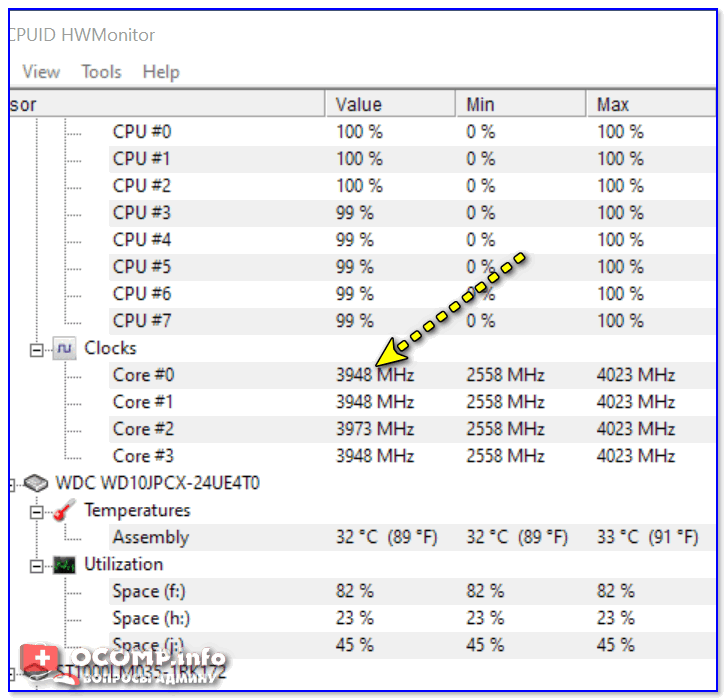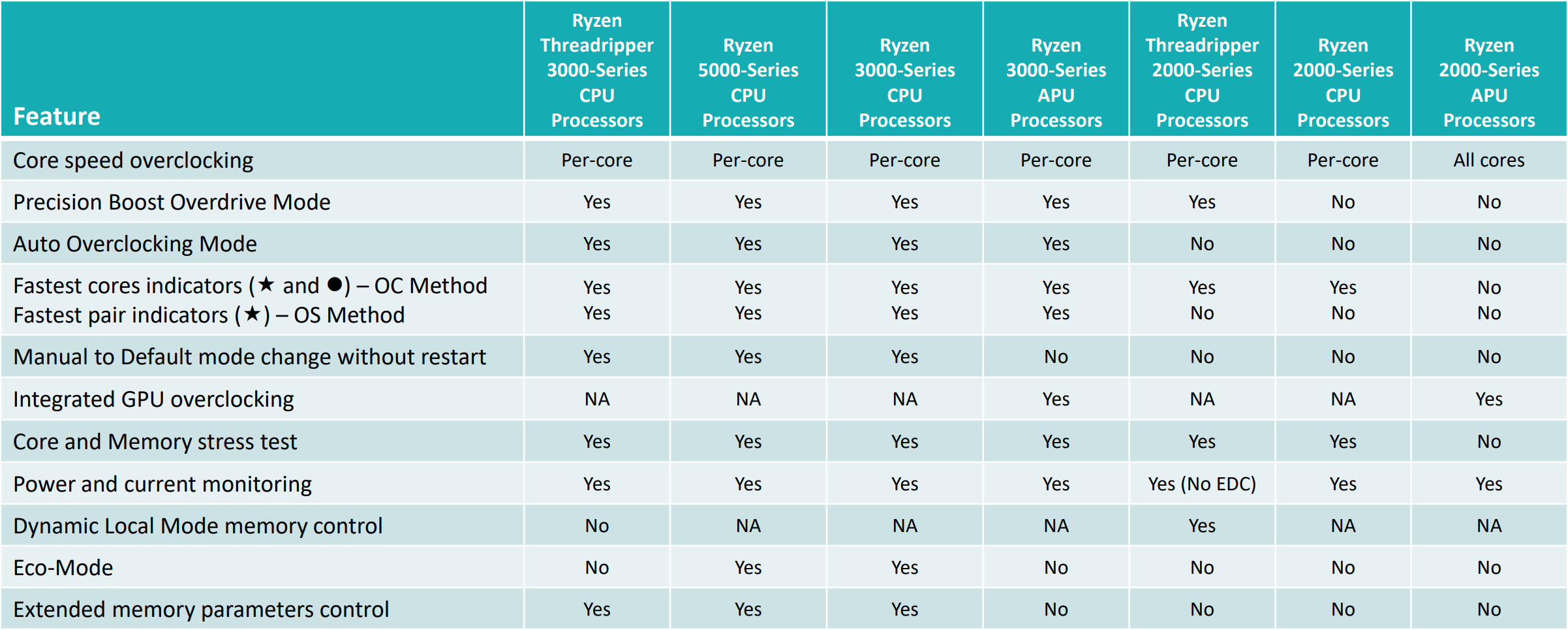Одновременная многопоточность ryzen master что это
Как разогнать процессор AMD (управление и настройка утилиты AMD Ryzen Master)

Многие современные процессоры AMD Ryzen имеют разблокированный множитель, что позволяет их довольно легко подвергнуть разгону (даже начинающим пользователям). Относительно не сложно получить +5÷15% к производительности буквально 2-3 кликами мышки!
И так, ближе к теме.
👉 Важно!
1) Разгон может стать причиной выхода из строя оборудования!
2) Всё, что вы делаете по рекомендациям ниже — делаете на свой страх и риск!
3) Гарантия на ЦП на разгон не распространяется.
Разгон ЦП от AMD или как пользоваться AMD Ryzen Master
ШАГ 1
Для начала нам нужно загрузить и установить утилиту Ryzen Master (ссылка на офиц. сайт; также можно загрузить отсюда).
Обратите внимание, что для работы с Ryzen Master требуются администраторские права (👇).
Запуск Ryzen Master
После запуска утилиты: первое, что вы увидите — это предупреждение и напоминание о рисках. Если вы согласны с ними — нажмите OK, еще через неск. секунд перед вами появиться главное окно программы (см. скрины ниже).
ШАГ 2
Прежде чем приступать к разгону, думаю, следует кратко расшифровать основные индикаторы, которые вынесены на панель (см. стрелочку на скрине ниже):
Исходя из вышесказанного, внимательно посмотрите на значения пары индикаторов:
ШАГ 3
Переходим к главному.
В моем примере я не использовал какие-либо критические параметры для разгона, и лишь повысил частоту ядер ЦП на
8% (чего и вам рекомендую).
И так, для начала перейдите в один из профилей (например, «profile 2»), и переведите управление в режим «Manual» (т.е. самостоятельное управление).
Далее вы можете базовую частоту, которая установлена в разделе «Cores Section», увеличить для каждого ядра. Рекомендую для первого раза не увеличивать более 5-8% (например, если базовая 3500 МГц — то начните повышение с 3650 МГц (лучше меньше, да стабильнее!) ).
В своем примере я свои 3700 увеличил до 4050 МГц.
Разгон, по сути, это поиск наиболее макс. значений частоты и вольтажа при которых конкретный ЦП будет корректно работать (на своей макс. производительности). Определить это можно только экспериментально, меняя значения и проводя тесты.
Кстати, весьма удобно помимо утилиты Ryzen Master использовать 👉 HWMONITOR.
Значение частот // HWMonitor
👉 Ремарка 1!
Утилита Ryzen Master не сохраняет настройки после перезагрузки ПК. Она позволяет производить разгон и тестирование параметров железа только, что называется в режиме «онлайн» (т.е. когда активна и запущена).
Тем не менее, один раз настроив профиль и сохранив его, можно достаточно быстро поднять производительность (запустив утилиту), если хотите поиграть во что-нибудь «мощное».
👉 Ремарка 2!
Как использовать Ryzen Master для разгона и мониторинга вашего ПК с Windows
Разгон процессора традиционно был заблокирован настройками BIOS вашего рабочего стола, что может быть неуклюжим и неудобным для навигации. Однако пользователи AMD имеют доступ к Ryzen Master.
В этой статье объясняется, как вы можете использовать Ryzen Master для разгона и мониторинга вашего ПК.
Скачивание и установка Ryzen Master
Скачать Райзен Мастер с сайта AMD. Прежде чем вы приступите к установке программы, важно знать, поддерживается ли ваш процессор или нет.
Справочное руководство AMD (находится на той же странице) содержит список поддерживаемых процессоров:
Кстати, Ryzen Master не поддерживает APU для ноутбуков. Согласно таблице, ваш процессор Ryzen должен быть не старше 2000-й серии. Как ни странно, Ryzen 1000 отсутствует в этом списке, хотя Ryzen Master был запущен вместе с серией 1000. Возможно, Ryzen Master может работать с Ryzen 1000, но мы пока не можем это подтвердить.
Вы можете заметить, что в старых процессорах отсутствуют определенные функции. Если вам нужны все функции, ваш процессор Ryzen должен быть не ниже 3000-й серии. При использовании этого руководства помните о таблице поддержки, потому что это руководство основано на ЦП серии 3000 со всеми этими функциями.
Примечание: разгоняйте на свой страх и риск. Гарантия AMD не распространяется на разгон, и, хотя маловероятно, что вы повредите свой процессор, это возможно.
Связанный: Как разогнать ЦП вашего ПК для повышения производительности
Обзор пользовательского интерфейса Ryzen Master
Давайте посмотрим, как Ryzen Master предоставляет вам расширенные средства управления в реальном времени для настройки производительности системы.
Открытие Ryzen Master впервые
Пользовательский интерфейс Ryzen Master довольно сложен, но интерфейс рассчитан как на любителей, так и на энтузиастов. Когда вы впервые открываете Ryzen Master, вкладка Home должна выглядеть так:
На этой вкладке показаны текущие настройки процессора и памяти. Показания температуры, скорости, мощности и тока находятся вверху. Эта статистика ЦП поможет вам разогнаться. Например, вы узнаете, достиг ли ваш процессор предела мощности.
Далее идет строка Control Mode, но мы вернемся к ней позже.
Посмотрим на раздел ядер. Здесь Ryzen Master показывает каждое одноядерное ядро и их тактовую частоту. Он также покажет вам ядра с наибольшим потенциалом для разгона в различных оттенках зеленого. Ниже вы можете увидеть все настраиваемые пользователем параметры, связанные с разгоном процессора и памяти.
Создание собственного профиля
Чтобы начать настройку, вам нужно выйти из вкладки «Главная». На боковой панели вы должны увидеть больше вкладок под главной. Эти вкладки относятся к различным сценариям разгона:
Сейчас нас интересуют только Профиль 1 и Профиль 2. Профили позволяют настраивать различные параметры для разных приложений. Также вы можете переименовывать профили.
Выберите Профиль 1 или Профиль 2.
Примечание: мы настоятельно не рекомендуем использовать игровой режим, потому что он фактически не позволяет вашему процессору использовать более 8 ядер, если у него их более 8.
Вот что вы бы увидели, если бы у вас был Ryzen 9 3950X:
Обратите внимание на все параметры внизу: «Применить», «Применить и проверить», «Отменить», «Сохранить профиль», «Сбросить профиль» и «Копировать текущий». Вы можете навести на них курсор, чтобы получить точное описание их функции, но надписи должны быть понятными.
Разгон вашего процессора и памяти
На этот раз Control Mode находится в верхнем ряду. У нас есть пять вариантов. Вот краткое изложение того, что они делают:
Эко-режим снижает предел мощности.
Precision Boost Overdrive (или PBO) увеличивает тактовую частоту, если ЦП считает это безопасным.
Auto Overclocking похож на PBO, но более агрессивен.
Ручной означает, что вы устанавливаете тактовые частоты процессора.
Чтобы разогнать процессор, у вас есть три варианта: PBO, автоматический разгон и ручной. Первые два варианта не только самые простые, но и, вероятно, самые лучшие для большинства пользователей.
Начиная с серии 3000, у большинства процессоров Ryzen было мало возможностей для разгона. Если вы не выполняете серьезную ручную настройку, автоматические настройки могут быть такими же хорошими, как и ваши ручные настройки.
Но если вы настаиваете на выборе «Вручную», то вам стоит заглянуть в раздел «Ядра». Если вы видите параметр «Активный режим CCD», установите для него значение 2. Затем щелкните в любом месте, где вы видите CCD, за которым следует номер.
Например, 3950X будет иметь CCD 0 и CCD 1.
Здесь вы видите каждое ядро вашего процессора. Процессоры Ryzen подразделяются на CCX и CCD. Проще говоря, в каждом CCX будет до 4 ядер, а в CCD всегда есть 1 или 2 CCX.
Например, 16-ядерный 3950X, например, имеет 4 ядра в каждом CCX и 2 CCX в каждой ПЗС-матрице, а всего имеется 2 ПЗС-матрицы.
Ядра с наибольшим разгонным потенциалом отмечены звездочкой, а ядра со вторым по разгонному потенциалу отмечены кружком. Вы можете изменить тактовую частоту ядер (в МГц), перетащив зеленые полосы или щелкнув число рядом с зеленой полосой, а затем введя свою тактовую частоту.
Вы могли заметить красные символы. Эти символы позволяют вам устанавливать тактовую частоту по группам (CCX, CCD или весь ЦП), а не по отдельности. Если вы хотите разгон всего ЦП на 100 МГц, щелкните в левой части строки и добавьте 100 МГц к любому ядру:
Также есть дополнительный контроль, но мы его здесь проигнорируем.
Связанный: Как разогнать видеокарту (GPU)
Строка Memory Control отвечает за разгон и настройку памяти. Чтобы изменить настройки, вам нужно переключиться с Excluded на Included:
Установите для режима Coupled Mode значение On, чтобы убедиться, что тактовая частота вашей памяти соответствует тактовой частоте Fabric. Чтобы разогнать память, перетащите или введите, как вы это делали с ядрами ЦП. Вы также можете настроить память с помощью приведенных ниже параметров, но мы настоятельно рекомендуем вам сначала изучить, как настроить память.
Базовый просмотр, сброс и настройки
Наконец, давайте посмотрим на параметры в нижнем левом углу окна.
Параметр «Базовый вид» преобразует пользовательский интерфейс в более упрощенную версию Ryzen Master:
В этом режиме работы гораздо меньше, но если вы хотите быстро разогнать каждое ядро процессора или просто включить автоматический разгон, этой базовой версии Ryzen Master будет достаточно.
Также имеется кнопка «Сброс», которая возвращает все настройки, связанные с процессором, к значениям по умолчанию. По сути, это ваша большая красная кнопка, чтобы вернуться к настройкам по умолчанию.
Наконец, «Настройки» открывают общий список опций для приложения.
Здесь особо нечего делать, но мы бы порекомендовали сделать две вещи.
Во-первых, включите Показать гистограмму. Это позволяет создать красивый небольшой график на вкладке «Главная», который показывает тактовую частоту и температуру с течением времени.
Во-вторых, вам также следует увеличить продолжительность теста до максимально разрешенных 300 секунд. Даже 5-минутный тест довольно легкий, и даже нестабильная система может пройти этот тест.
Наконец-то вы можете разогнать процессор, даже не касаясь своего BIOS
Ryzen Master подходит для пользователей среднего уровня, которые имеют базовые представления о разгоне. Нет никакой реальной разницы между разгоном с рабочего стола Windows или через BIOS. Ryzen Master также можно использовать для обхода сложных и плохо спроектированных пользовательских интерфейсов BIOS.
Simultaneous Multithreading (SMT) в топовом AMD Ryzen 7 2700X: тестирование в синтетике и играх
Современные процессоры столь сложны, что эффективно задействовать одновременно все их узлы довольно сложно. Именно поэтому, стремясь повысить КПД, компания Intel уже давно представила технологию Hyper-Threading. У новых процессоров AMD Ryzen тоже реализован такой подход.
Представьте, что вам нужно построить дом и у вас даже есть помощники, но каждый из них специалист в чем-то одном. Если вы будете работать строго поочередно, то процесс затянется на очень долго, поэтому лучше попробовать одновременно выполнять разные задачи, когда это возможно. Тот же принцип применим к процессорам: можно организовать параллельный поток обработки данных на простаивающих узлах.
В переводе с английского SMT (Simultaneous MultiThreading) означает «одновременная многопоточность». Ее суть в том, что операционная система представляет каждое физическое ядро процессора в виде двух логических или виртуальных ядер, и направляет им на обработку два потока данных вместо одного. Поскольку процессам приходится конкурировать за ресурсы одного ядра, то в теории его узлы полнее загружены работой и не простаивают, то есть повышается эффективность.
Наибольшая сложность состоит в том, чтобы хорошо реализовать гибкую систему доступа потоков к вычислительным ресурсам ядра, и они не тормозили друг друга. Для этого в разных блоках микроархитектуры AMD Zen применяются 4 способа. Зеленые блоки используют квантование по времени, то есть отводят одинаковое время для каждого потока. Если система на основе внутреннего анализа выделяет какой-то из двух потоков в качестве приоритетного, то он первым получает доступ к синим блокам. Но один из двух потоков может быть исходно помечен как более приоритетный, в таком случае он первым получает доступ к бирюзовым блокам. Остальные узлы, раскрашенные красным, действуют по принципу «кто первым встал, того и тапки».
Кроме того, для эффективной работы недостаточно реализовать технологию SMT на аппаратном уровне процессора. Ее также должны поддерживать операционная система, драйверы и прикладные программы. Поэтому поначалу с AMD Zen было не все гладко в этом плане. Например, система могла по максимуму загрузить два потока одного ядра или половины ядер, в то время как остальные простаивали. Само собой, вместо прироста получалось замедление работы. За прошедший год ситуация в этом плане должна была заметно улучшиться, но так ли это на самом деле? Давайте проверим.
В основе тестового стенда находится 8-ядерный флагман AMD Ryzen 7 2700X, который может работать в 16-поточном режиме. Он установлен на материнскую плату MSI X470 Gaming M7 AC и охлаждается СВО от be quiet!. Чтобы VRM материнской платы не перегревался и не снижал производительность системы, сверху мы положили вентилятор Noctua NF-A14 industrialPPC. Операционная система и требовательные к дисковой подсистеме игры были установлены на SSD серии GOODRAM Iridium PRO, остальные – на HDD от Seagate. Обработка графики была возложена на видеокарту MSI GeForce GTX 1070 Ti GAMING 8G с эффективным кулером. Все это добро было собрано на Thermaltake Core P5 TGE, а за питание отвечал блок серии Seasonic PRIME.
Сразу же отметим, что мы решили зафиксировать частоту процессора на отметке 4 ГГц, чтобы технологии динамического разгона не влияли на результаты тестирования. А для повышения стабильности тактовой частоты вручную выключили опцию Spread Spectrum. Она позволяла тактовому генератору выдавать плавающую частоту, чтобы снизить электромагнитные наводки от компьютера на окружающее оборудование. Сама же технология SMT по умолчанию активна, но в BIOS ее можно отключить.
Переходим к тестированию, и начнем его с нескольких синтетических бенчмарков. В архиваторе 7-ZIP преимущество от работы технологии SMT оценивается в 16-59%.
Активация этой опции в WinRAR позволяет поднять общую скорость на 19%.
Очень интересными получились результаты в CINEBENCH R15: производительность исключительно процессорной части повышается на 40% при использовании SMT. Зато в связке с видеокартой все наоборот – результаты улучшаются на 10% после ее деактивации.
В тесте x265 HD Benchmark после выключения многопоточности время кодирования возросло на 12%, т.е. и в этой задаче от многопоточности есть некоторый прок.
RealBench в целом положительно оценивает работу технологии SMT, но прирост зависит от конкретной задачи: при редактировании фото в GIMP, мультизадачном режиме и в тесте OpenCL бонус составил всего 2-3%. И лишь при кодировании видео показатель улучшился на 23%.
Как видим, в рабочих задачах в среднем бонус от использования SMT будет на уровне 18%, а в некоторых хорошо оптимизированных под многопоточность приложениях ускорение достигнет 40% и более. Пока все неплохо.
А какое положение дел в играх? Ведь именно тут можно годами ждать оптимизацию и не дождаться, а инертные движки до сих пор учатся работать на многоядерных процессорах.
Тест будем проводить в два этапа: сначала запустим бенчмарки в HD-разрешении, чтобы умышленно снизить нагрузку на видеокарту и лучше прочувствовать разницу; потом перейдем в Full HD, чтобы посмотреть, как это заметно при более реальных условиях.
В основном для мониторинга будем использовать утилиту FPS Monitor. Она позволяет настраивать интерфейс и выводить не только процент загрузки процессора и видеокарты, но и полезную статистику. Например, показатели 1 и 0,1% Low, они же редкие и очень редкие события, корректнее отображают уровень комфорта в игре, чем минимальный FPS. Чем меньше между ними разница и чем они ближе к среднему FPS, тем плавнее видеоряд и комфортнее геймплей. И не обращайте внимания на температуру процессора – в данном случае она отображается некорректно.
Начнем с престарелого движка Counter-Strike: Global Offensive. При автонастройках система выбрала очень высокие параметры и средний FPS был на 6% выше в системе с SMT. Видимо фоновые боты хорошо параллелятся. Зато статистика 1 и 0,1% Low была на 7-27% лучше при работе в 8-поточном режиме.
Тот факт, что старые игры больше ценят производительность ядра, чем многопоточность, хорошо видно и на примере Far Cry Primal. Здесь уже фиксируем прирост по всем показателям на уровне 12-20%.
Отключение SMT в Rainbow Six Siege также приносит позитивный эффект. И хотя мониторинг показывает неплохую балансировку задач между 16 логическими ядрами, все же в условиях отсутствия конкуренции за ресурсы бонус от производительности может достигать 35%.
В теории DirectX 12 позволяет лучше распределять задачи между ядрами и эффективнее использовать ресурсы CPU, поэтому запустив Deus Ex: Mankind Divided в этом режиме при ультра пресете, мы ожидали увидеть преимущество за SMT, но по факту его не оказалось. Наоборот, работа в 8-поточном режиме обеспечила преимущество в 10-16%.
В Hitman при том же API четкой тенденции не прослеживается: средний фреймрейт улучшается от выключения SMT на 2,5%, а показатель 1% Low на 10% ухудшается. В целом же статистика довольно похожая, поэтому в данном случае наличие или отсутствие SMT роли не играет.
Еще более равная ситуация наблюдается в Assassin’s Creed Origins при максимальных настройках: разница в показателях составляет 2-5% в пользу SMT, но на практике это 1-2 кадра/с, что вполне можно списать на погрешность измерения.
И лишь Far Cry 5 демонстрирует заметный выигрыш от включения многопоточности на Ryzen 7 2700X, правда, только в одном показателе очень редких событий – прирост составляет 53%. По остальным разница не превышает 4%, что можно списать на погрешность измерения.